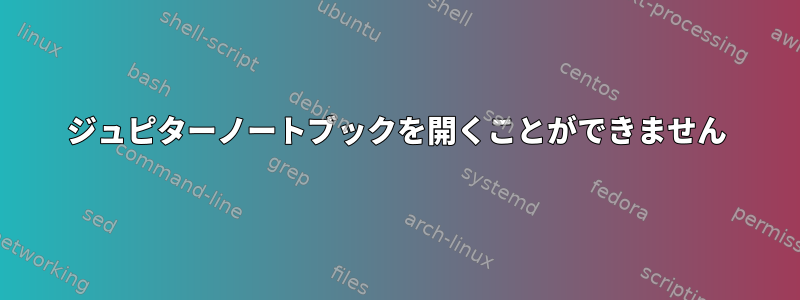
答え1
あなたのラップトップサーバーがLinuxシステムで実行されているとします。サーバーの完全なトレースは役に立ちますが(提供できますか?)、このメッセージはLinuxサーバーにその出力を表示するために使用できるWebブラウザがないことを示しています。
サーバーの設定に応じて(完全なトレースにこの内容を表示する必要があります)、次のアドレスのWindowsシステムで実行されているブラウザからラップトップにアクセスできます。
http://my-linux-server.org:8888
このアドレスはトレース出力に表示する必要があります。たとえば、ノートブックを直接実行すると、次のような結果が得られます。
[I 12:06:11.901 NotebookApp] Serving notebooks from local directory: /home/user
[I 12:06:11.901 NotebookApp] The Jupyter Notebook is running at:
[I 12:06:11.901 NotebookApp] http://localhost:8888/?token=b2f4cb6d2e868d6b12500e43c835bcddd21155d7df78052d
[I 12:06:11.901 NotebookApp] or http://127.0.0.1:8888/?token=b2f4cb6d2e868d6b12500e43c835bcddd21155d7df78052d
[I 12:06:11.901 NotebookApp] Use Control-C to stop this server and shut down all kernels (twice to skip confirmation).
[C 12:06:11.933 NotebookApp]
To access the notebook, open this file in a browser:
file:///home/user/.local/share/jupyter/runtime/nbserver-17371-open.html
Or copy and paste one of these URLs:
http://localhost:8888/?token=b2f4cb6d2e868d6b12500e43c835bcddd21155d7df78052d
or http://127.0.0.1:8888/?token=b2f4cb6d2e868d6b12500e43c835bcddd21155d7df78052d
ここでは、
http://localhost:8888/?token=b2f4cb6d2e868d6b12500e43c835bcddd21155d7df78052d
サーバーへのアクセスに使用するアドレス。デフォルトでは、ノートブックサーバーは他のアドレスからのアクセスを許可しませんが、次の行を含むように〜/.jupyter/jupyter_notebook_config.pyファイルを編集します。
c.NotebookApp.ip = '0.0.0.0'
すべてのIPからのアクセスを許可します。他のユーザーがセッションを使用しないようにするには、「0.0.0.0」ではなく、より制限の厳しいIPアドレスを使用してください。
答え2
--no-browserノートブックサーバーを起動するときにこのパラメータを追加できます。



